ฉันจะบอกได้อย่างไรว่า XBox ของฉันเป็นเวอร์ชันใด
Xbox 360 ได้ผ่านการอัปเดตเวอร์ชันต่างๆ มากมายตั้งแต่เปิดตัวในปี 2548 เมื่อเปิดตัวครั้งแรก Microsoft ได้อัปเดตคอนโซลเป็นรายไตรมาสโดยเพิ่มคุณสมบัติใหม่ลงในแดชบอร์ด เช่น การเพิ่มประเภทไฟล์การเล่นสื่อที่เข้ากันได้ และเพิ่มคุณสมบัติ Xbox LIVE ใหม่ อย่างไรก็ตาม การอัปเดตเวอร์ชันแดชบอร์ดเหล่านี้ช้าลง แต่ Microsoft ยังคงจัดส่งสินค้าในคอนโซลเวอร์ชันใหม่ เช่น การสนับสนุนแฟลชไดรฟ์ USB และความสามารถในการคัดลอกเกมไปยังฮาร์ดไดรฟ์ มีเหตุผลสองสามประการที่เกมเมอร์ต้องการดูหมายเลขเวอร์ชันแดชบอร์ด Xbox 360 ของตน เช่น หากพวกเขากำลังวางแผนที่จะอัปเดตคอนโซลของตนเป็นระดับถัดไป นอกจากนี้ นักเล่นเกมหลายคนปรับเปลี่ยน Xbox 360 ดังนั้นพวกเขาต้องทราบเวอร์ชันคอนโซลก่อนที่จะรู้ว่าสามารถดำเนินการต่อได้หรือไม่เนื่องจากบางเวอร์ชันไม่สามารถแก้ไขได้
อัปเดตหลัง NXE
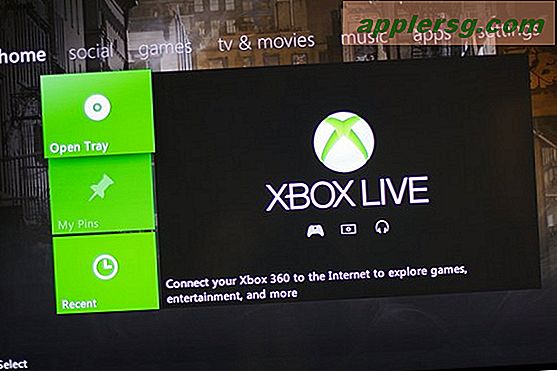
เปิดคอนโซลและไปที่แดชบอร์ด
เลื่อนขึ้นหรือลงในเมนูหลักของแดชบอร์ดไปที่ "My Xbox"
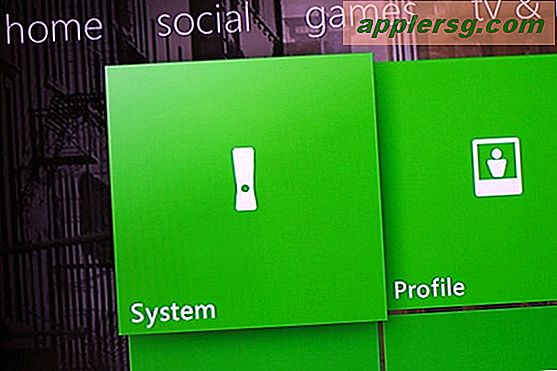
เลื่อนไปจนสุดทางขวาเพื่อไปที่ "การตั้งค่าระบบ" จากส่วน "My Xbox"

กด "A" เพื่อเปิดรายการเมนู "การตั้งค่าระบบ"
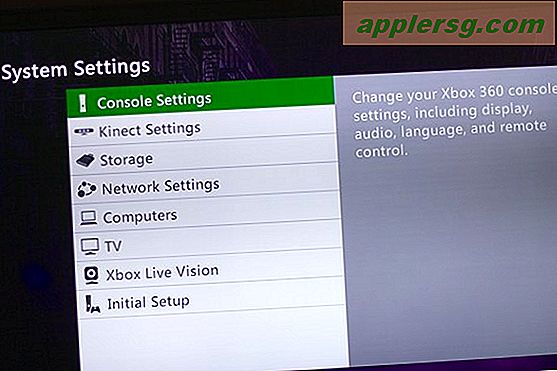
เลือก "การตั้งค่าคอนโซล" โดยไฮไลต์แล้วกด "A"
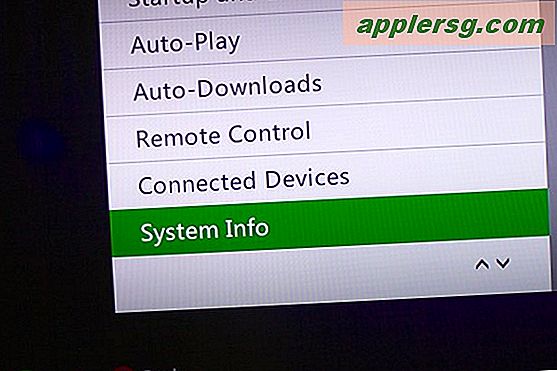
เลือก "ข้อมูลระบบ" ซึ่งอยู่ด้านล่างสุดของรายการ "การตั้งค่าคอนโซล" ที่เป็นผลลัพธ์ สังเกตข้อมูลที่อยู่ด้านล่างของหน้าจอถัดไป
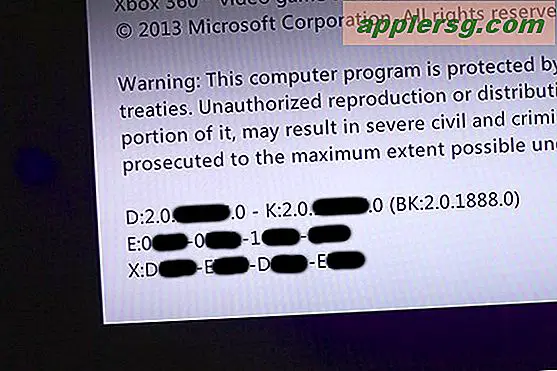
ดูเวอร์ชัน Xbox 360 ของคุณ หมายเลขเวอร์ชันแดชบอร์ดจะอยู่ทางด้านขวาของ "D:" ที่ด้านล่างของหน้าผลลัพธ์
อัพเดทก่อน NXE
ไปที่แดชบอร์ดและเลื่อนไปที่ใบมีด "ระบบ"
เลือก "การตั้งค่าคอนโซล" จากเบลด "ระบบ" โดยไฮไลต์แล้วกด "A"
เลือก "ข้อมูลระบบ" ที่ด้านล่างของรายการ "การตั้งค่าคอนโซล" ที่เป็นผลลัพธ์ สังเกตข้อมูลที่อยู่ด้านล่างของหน้าจอถัดไป
ดูเวอร์ชัน Xbox 360 ของคุณ หมายเลขเวอร์ชันแดชบอร์ดจะอยู่ทางด้านขวาของ "D:" ที่ด้านล่างของหน้าผลลัพธ์
เคล็ดลับ
คุณยังสามารถดูหมายเลขซีเรียลและเคอร์เนลของคอนโซลได้จาก "ข้อมูลระบบ"











